Establecer un estudio
Pasos para establecer un estudio
- Introducción
- 1. Descripción general del estudio
- 2. Crear usuarios del personal
- 3. Crear un estudio
- 4. Acerca de los componentes del estudio
- 5. Agregar equipo de estudio
- 6. Crear monitor o usuarios externos
- 7. Agregar monitores y auditores
- 8. Agregar organizaciones de estudio
- 9. Agregar productos de estudio
- 10. Confirmar el estado del ciclo de vida del estudio
- 11. Datos listos para el estudio
Introducción
Esta guía le guía por los pasos iniciales para configurar un estudio en SiteVault. Para acceder al contenido de esta guía y a otras herramientas útiles, consulte la pestaña Estudios.
Consejo profesional: para abrir páginas vinculadas sin perder su lugar en la guía, haga clic derecho en los enlaces y seleccione abrir en una nueva pestaña.
Ayuda de SiteVault
La Ayuda de SiteVault está repleta de artículos detallados, preguntas frecuentes e incluso videotutoriales para responder a cualquier pregunta que pueda surgir. Familiarizarse con nuestro sistema de ayuda le será muy útil a medida que siga usando SiteVault.
- Explora el sitio para familiarizarte con la navegación por las diferentes secciones.
- Utilice la barra de búsqueda para encontrar rápidamente respuestas a preguntas específicas.
- Utilice el widget de chat para solicitar ayuda adicional.
Soporte adicional
Si necesita ayuda, comuníquese con nuestro equipo de Site Support.
Descripción general del estudio
Los registros de estudio capturan información crucial sobre los estudios de su centro, como las asignaciones de los equipos de estudio, las organizaciones asociadas y los productos de investigación. Estos registros se asocian con documentos para que pueda encontrar fácilmente los documentos relacionados con el estudio en la carpeta electrónica de estudios.
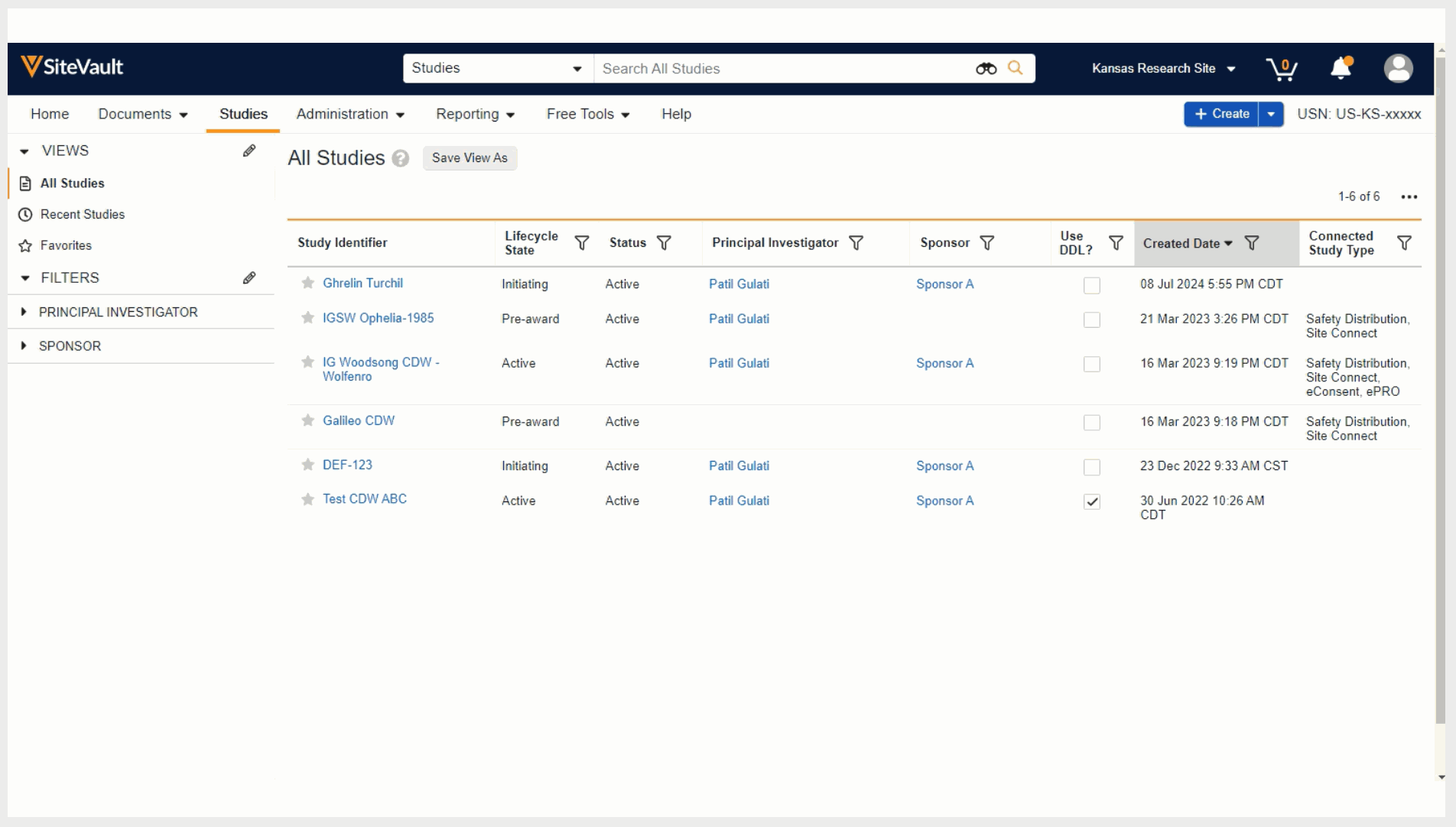
Permisos
- Los usuarios del personal del Sitio sin permiso de complemento solo pueden ver los estudios a los que están asignados como miembros del equipo de estudio.
- Los usuarios administradores del Sitio pueden ver y administrar estudios en todo el sitio.
- Los usuarios administradores de la organización de investigación pueden ver y administrar estudios en toda su organización de investigación.
Ciclo de vida del estudio
El ciclo de vida de un estudio es una secuencia de estados (como Iniciando, Activo, etc.) por los que puede progresar un estudio a lo largo de su vida. Al crear un estudio, SiteVault lo establece automáticamente en Preadjudicación. Puede progresar el estado del estudio para que coincida con sus actividades.
La siguiente figura define e ilustra la secuencia de estados que están disponibles para los estudios en SiteVault:
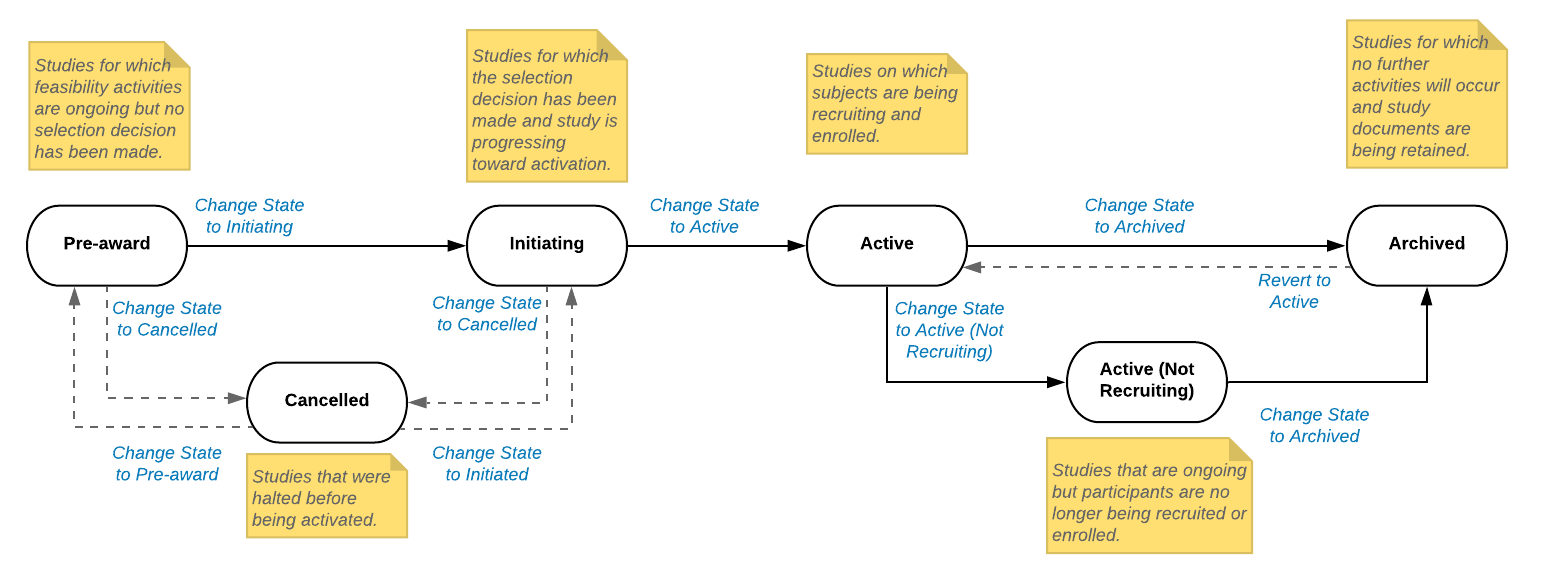
Crear usuarios del personal
Si no ha creado cuentas de usuario para su personal, hágalo ahora para asegurarse de que puedan asignarse inmediatamente al equipo de estudio.
- Administradores
Descripción general
Al crear un nuevo usuario de SiteVault para su sitio, puede elegir entre un conjunto de roles de sistema y, si es necesario, permisos adicionales para complementos. Consulte la página " Acerca de los roles de sistema y los permisos para complementos" para obtener más información sobre los niveles de acceso que ofrecen estos roles y permisos.
Los administradores de organizaciones de investigación pueden agregar usuarios a uno o más sitios a la vez cuando la organización de investigación esté seleccionada en el selector de vault. Los administradores de Sitio solo pueden agregar usuarios al sitio seleccionado.
Para obtener más información de acceso, consulte Acerca de roles y permisos o descargue la Matriz de seguridad de SiteVault o la Guía de acceso de usuario de SiteVault.
Creación de un usuario del personal
Complete los siguientes pasos para crear un nuevo usuario de personal o agregar un usuario de personal de Vault existente a SiteVault:
- Acceda a la pestaña Administración > Personal y seleccione Crear.
-
Ingrese y vuelva a ingresar la dirección de correo electrónico del usuario, luego seleccione
Verificar correo electrónico.
- Si ya existe un usuario con esa dirección de correo electrónico en su organización de investigación, ingrese una dirección de correo electrónico exclusiva para su organización de investigación.
- Si se encuentran una o más cuentas de usuario de Vault existentes, seleccione la cuenta de usuario adecuada.
- Si no se encuentran cuentas de usuario de Vault, continúe con la creación del usuario.
- Complete los campos Nombre y Apellido.
- Indique si el usuario es un investigador.
-
Si corresponde, complete los campos específicos de SiteVault Enterprise:
- Método de inicio de sesión de la cuenta de usuario: seleccione el método de inicio de sesión apropiado.
- Nombre de usuario: Ingrese un nombre de usuario.
- ID federado: ingrese el ID de usuario federado del usuario.
- Seleccione Siguiente.
- Seleccione el botón + Agregar Sitio, seleccione uno o más sitios y luego seleccione Guardar.
- Seleccione la organización de investigación, el rol del sistema del sitio y los permisos de complemento. Consejo: La herramienta Rellenado rápido copia los valores de la fila superior a todas las filas. Puede aplicar la herramienta y luego editar los campos individuales que requieran un valor diferente.
- Indique si el usuario debe tener acceso a Documentos restringidos.
- Seleccione Guardar.
Crear un estudio
Un administrador puede crear un estudio siguiendo los pasos a continuación O utilizando la herramienta +Crear Creación rápida en el Selector de estudios del eBinder de estudios (ver la imagen a continuación).
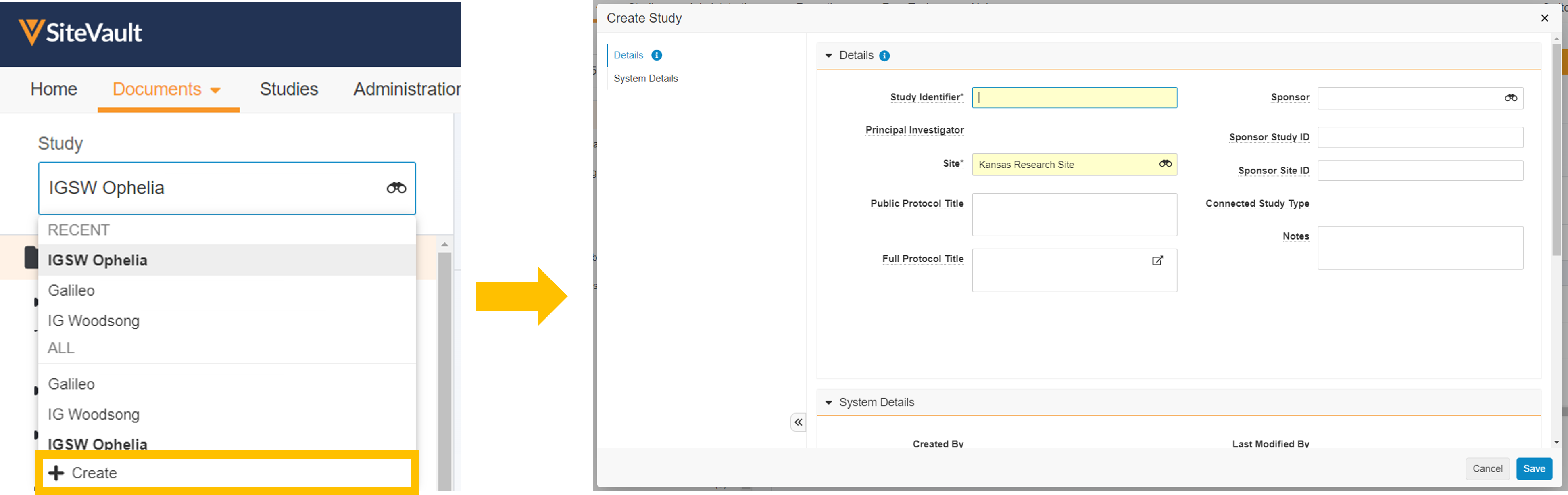
- Administradores
Siga los pasos a continuación para crear un estudio. Una vez creado, puede agregar productos, miembros del equipo, organizaciones de estudio, productos y asignaciones de monitor o auditor.
- Vaya a la pestaña Estudios.
- Seleccionar + Crear.
- Ingrese la información requerida y cualquier información adicional según sea necesario.
- Seleccione Guardar para completar el proceso.
Seleccione Ver detalles del estudio para revelar la información del estudio guardado y la habilitación de funciones del estudio.
Ciclo de vida del estudio
Los estudios se crean en estado Preadjudicado. Desde este estado, puede avanzar al estado Iniciando o Cancelado. Para obtener más información sobre los estados del ciclo de vida de los estudios, seleccione la imagen a continuación.
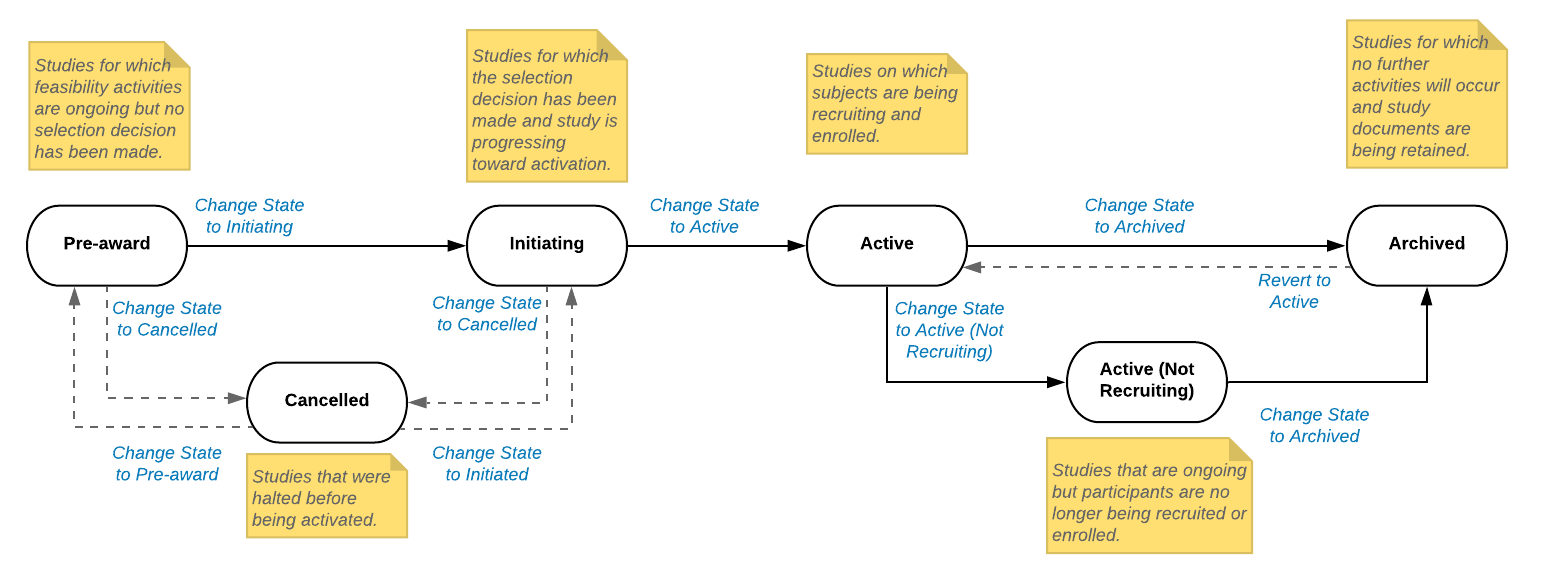
Acerca de los componentes del estudio
Los estudios incluyen registros de componentes del estudio como:
- Equipo de estudio
- Participantes
- Monitores y Auditores
- Organizaciones
- Productos
Para cargar ciertos tipos de documentos, los campos del documento deben completarse con la información del componente del estudio que ya existe en SiteVault y que está asociada al estudio. Por ejemplo, para cargar un CV, debe completar un campo para asociarlo con una persona.
Es posible que no tenga toda esta información al momento de crear el estudio, pero le recomendamos crear la que pueda lo antes posible en el proceso.
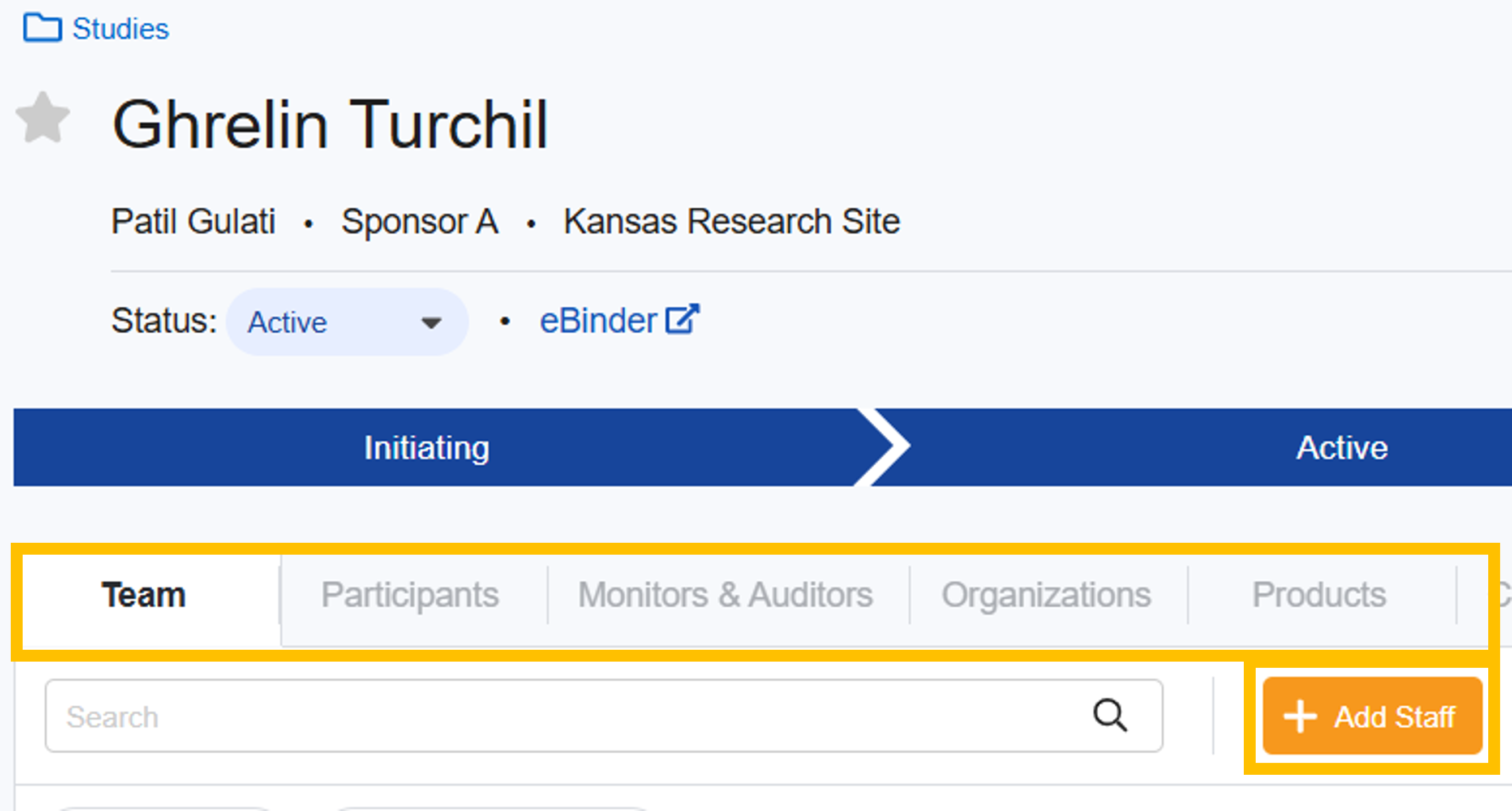
Los administradores mantienen listas de registros de componentes que no son específicos de un estudio (pestaña Administración); los componentes de estas listas pueden estar asociados a uno o más estudios. Algunos registros de componentes pueden crearse durante la carga de documentos mediante las herramientas de Creación rápida. Simplemente seleccione + Crear en el menú desplegable del campo del componente.
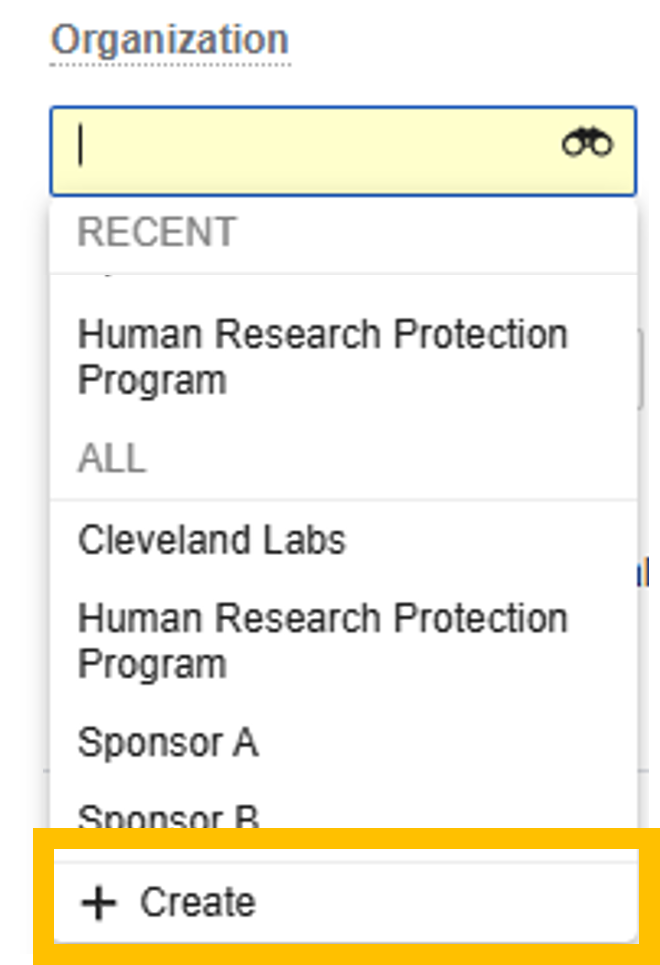
Agregar equipo de estudio
Asignar personal del sitio al equipo de estudio para que puedan acceder y trabajar en el estudio.
IMPORTANTE: Si el estudio utiliza la herramienta de delegación digital de SiteVault, siga los pasos 1 a 4 como se describe en el Proceso de delegación digital antes de agregar personal del sitio al equipo de estudio.
- Administradores
Revise Roles y permisos para comprender todos los factores del acceso de los usuarios a SiteVault.
- Accede al estudio desde la pestaña Estudios.
- Desde la pestaña Equipo, seleccione + Agregar personal.
- Seleccione el personal que desea asignar o seleccione un estudio del campo "Copiar de otro estudio" para usar las asignaciones de un estudio existente. Pase el cursor sobre los nombres del personal para ver los segundos nombres (si están disponibles).
-
Seleccione o actualice los roles de asignación.
- Nota: Cuando una asignación de equipo de estudio con el rol de investigador principal se cambia a activa, el campo Investigador principal (PI) en el estudio se actualiza automáticamente a ese PI.
- Indique si el usuario debe tener acceso a Documentos restringidos.
- En el campo Destinatario del problema de monitoreo, indique si el usuario debe recibir problemas de monitoreo.
- Seleccione Siguiente.
- Si está disponible, complete el campo Fecha y hora de inicio. Si no lo completa, el campo se rellena automáticamente con la fecha en que la asignación de estudio del personal se activó en SiteVault.
- Si corresponde, complete el campo Fecha y hora de finalización. Si no lo completa, el campo se rellena automáticamente con la fecha en que la asignación de estudio del personal quedó inactiva en SiteVault.
- Seleccione Guardar para completar el proceso.
- Si corresponde, cambie las asignaciones a Activas.
También puedes crear asignaciones de equipo de estudio desde Administrativo > Personal.
Crear monitor o usuarios externos
Usuarios externos, como monitores, CRA o auditores, podrían necesitar acceder a su SiteVault. Hemos creado permisos específicos para facilitarles el acceso, pero limitando su acceso a los datos necesarios para el estudio. Para obtener más información sobre el acceso, consulte Acceso y limitaciones de monitores y usuarios externos.
Para crear una cuenta de Monitor o Usuario Externo, debe asignarse al menos a un estudio durante el proceso de creación. Si el monitor o auditor de este estudio ya es un usuario activo con acceso a otro estudio, simplemente puede agregarlo al estudio en la pestaña Monitor y Auditor del estudio (consulte el siguiente paso en esta guía).
- Administradores
Directrices/Requisitos
- Los usuarios administradores de la organización de investigación pueden agregar usuarios a uno o más sitios a la vez cuando la organización de investigación está seleccionada en el selector de vault.
- Los administradores del Sitio sólo pueden agregar usuarios a su sitio actualmente seleccionado.
- Al momento de crear o agregar un usuario, se debe asignar un Monitor o Usuario Externo a al menos un estudio.
- Si un monitor no desea reutilizar una cuenta de Vault existente, le recomendamos que se registre automáticamente en VeevaID antes de agregarlo a su sitio.
- Se envía una notificación al Monitor al recibir acceso a un estudio.
- La fecha de inicio del acceso programado debe ser futura. Si no se completa, la fecha de inicio programada es hoy y el usuario tiene acceso inmediato a los documentos del estudio en SiteVault.
Para obtener más información de acceso, consulte Acerca de roles y permisos o descargue la Matriz de seguridad de SiteVault o la Guía de acceso de usuario de SiteVault.
Crear un monitor o usuario externo
Complete los siguientes pasos para crear un nuevo Monitor o Usuario externo o agregar un Monitor de Vault o Usuario externo existente a SiteVault:
- Acceda a Administración > Monitores y usuarios externos y seleccione Crear.
-
Ingrese la dirección de correo electrónico del usuario que desea agregar, vuelva a ingresar la dirección de correo electrónico y luego seleccione
Verificar correo electrónico.
- O ingrese un nombre de usuario de dominio cruzado en el campo de correo electrónico; SiteVault buscará el nombre de usuario y recuperará la dirección de correo electrónico coincidente.
- Si ya existe un usuario con esa dirección de correo electrónico en su organización de investigación, ingrese una dirección de correo electrónico exclusiva para su organización de investigación.
- Si se encuentran una o más cuentas de usuario de Vault, seleccione la correspondiente. Si tiene dudas, póngase en contacto con el administrador de su organización de investigación o con la persona correspondiente.
- Si no se encuentran cuentas de usuario de Vault, continúe con la creación del usuario.
- Complete los campos Nombre y Apellido.
-
Si corresponde, complete los campos específicos de SiteVault Enterprise:
- Método de inicio de sesión de la cuenta de usuario: seleccione el método de inicio de sesión apropiado.
- Nombre de usuario: Ingrese un nombre de usuario.
- ID federado: ingrese el ID de usuario federado del usuario.
- Seleccione Siguiente.
- Seleccione el botón + Agregar estudio, seleccione uno o más estudios y seleccione Guardar.
- Opcionalmente, complete los campos Fecha de inicio y Fecha de finalización del acceso programado.
- Indique si el usuario debe tener acceso a Documentos restringidos.
- Seleccione Guardar.
Agregar monitores y auditores
Puede agregar monitores y auditores (con cuentas de usuario activas) al estudio siguiendo los pasos a continuación.
Si ya creó nuevas cuentas de monitor y auditor y las asignó al estudio durante ese proceso, puede omitir este paso.
- Administradores
- Vaya a la pestaña Estudios.
- Seleccione el estudio.
- Seleccionar Monitores y Auditores.
- Seleccione el botón + Agregar monitor/auditor.
- Complete el campo Usuario.
- Complete el campo Rol de estudio.
- Indique si el usuario debe tener acceso a Documentos restringidos.
- Complete el campo "Inicio de acceso programado" si el acceso comienza en una fecha distinta a hoy. Si no lo completa, el campo se rellena automáticamente con la fecha de creación de la tarea.
- Si corresponde, complete el campo Fin del acceso programado. Si no lo completa, el campo se rellena automáticamente con la fecha en que la asignación de monitor y auditor queda inactiva en SiteVault.
- Seleccione Guardar para completar el proceso.
También puedes crear tareas de estudio desde Administrativo > Monitor y usuario externo.
Agregar organizaciones de estudio
- Administradores
Agregar una organización a un estudio
- Vaya a la pestaña Estudios.
- Seleccione el estudio.
- Seleccionar Organizaciones.
- Seleccionar + Agregar organización de estudios.
- Complete el campo Rol.
-
Complete el campo
Organización.
- Si la organización no está disponible en la lista, seleccione + Crear organización.
- Seleccione el tipo de organización.
- Seleccione Continuar.
- Complete el campo Nombre.
-
Complete el campo Compartir con la organización:
- Seleccionar "Todo" (recomendado) permite reutilizar esta organización en todos los sitios y estudios de su organización de investigación (si corresponde). Seleccionar "Actual" limita el uso de esta organización al sitio seleccionado actualmente.
- Seleccione Guardar para completar el proceso de creación de la organización.
- Seleccione Guardar para completar el proceso de creación de la Organización de Estudio.
- Desde la columna Estado del ciclo de vida, confirme o seleccione el estado apropiado.
Agregar productos de estudio
- Administradores
Agregar un producto a un estudio
- Navegar a Estudios.
- Seleccione el estudio.
- Seleccionar productos.
- Seleccionar + Agregar producto de estudio.
- Complete el campo Rol del producto.
-
Complete el campo
Producto.
- Si el producto no está disponible en la lista de productos, seleccione + Crear producto.
- Complete el campo Nombre
-
Complete el campo Compartir producto
- Seleccionar "Todo" (recomendado) permite reutilizar este producto en todos los sitios y estudios de su organización de investigación (si corresponde). Seleccionar "Actual" limita el uso de este producto al sitio seleccionado.
- Seleccione Guardar para completar el proceso de creación del Producto.
- Seleccione Guardar para completar el proceso de creación del producto de estudio.
- Desde la columna Estado del ciclo de vida, confirme o seleccione el estado apropiado.
Confirmar el estado del ciclo de vida del estudio
Al crearse, el estudio se encuentra inicialmente en estado Preadjudicación. Desde este estado, puede avanzar al estado Iniciando o Cancelado. La progresión prevista es Preadjudicación > Iniciando > Activo.
Revise la imagen a continuación para obtener una descripción de cada estado y cuándo está disponible cada uno.
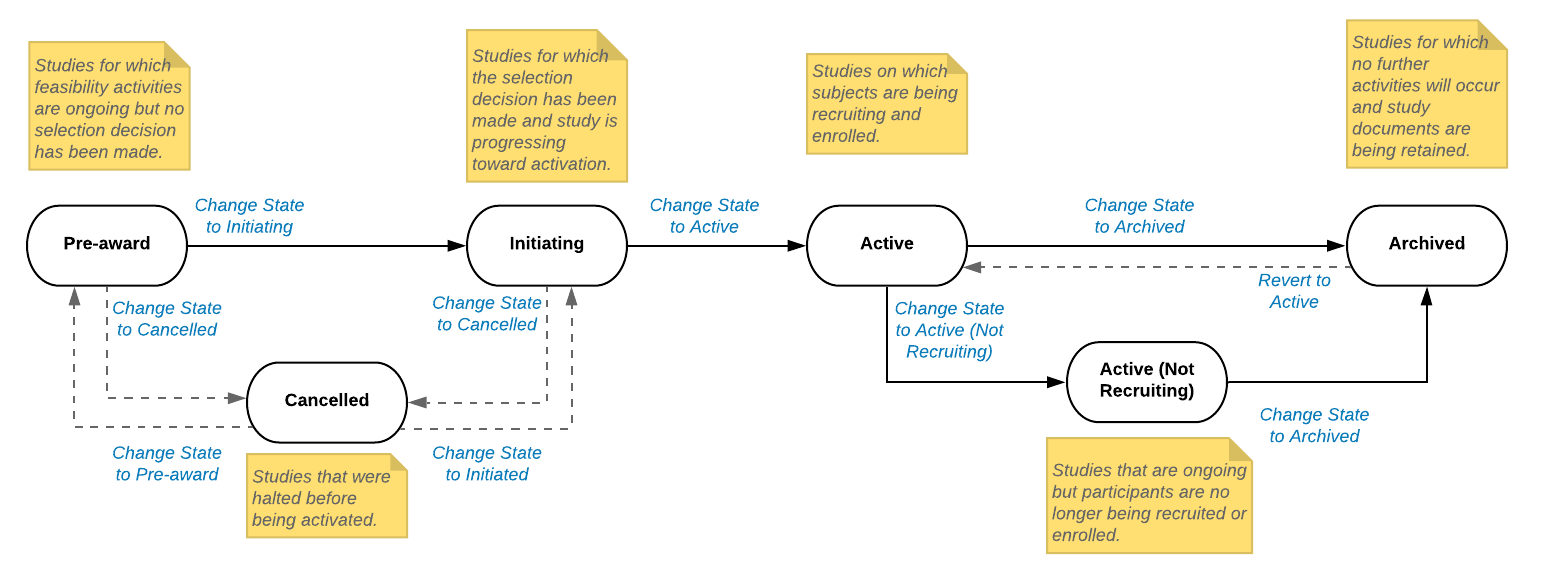
Estudio de cambios del estado del ciclo de vida
Para actualizar el estado del estudio, complete los pasos a continuación.
- Navegar a Estudios.
- Seleccione el estudio.
- Utilice el botón Estado para seleccionar el estado del ciclo de vida apropiado.
Datos listos para el estudio
¡Tu estudio está listo para empezar!
Es probable que su próxima actividad sea una de las siguientes tareas: